
-
SSD-Z(ssd固态硬盘测试工具)
-
大小:346K
更新时间:25-08-05
系统:Pc
版本:v16.09.09

大小:346K
更新时间:25-08-05
系统:Pc
版本:v16.09.09
SSD-Z是一款非常好用的SSD测试工具,用户可以通过使用SSD-Z读取机械硬盘和固态硬盘中的信息,及时获取最新的硬盘健康状态汇报,还拥有检测设备信息、性能测试、分区状态查看和健康参数读取等功能,各种功能非常齐全。同时SSD-Z是最新推出的一款针对SSD设备的高可靠性的测试软件,同样也支持HDD机械硬盘。它能够通过读取硬盘固件中的信息,为你提供实时的硬盘健康状态汇报,具体功能包括检测设备信息、SSD健康参数读取、查看分区状态、性能测试和设备诊断。
当然作为一款专业是ssd固态硬盘测试工具,也支持传统的HDD机械硬盘。若仔细一看它的界面与著名的CPU-Z极为相似,不仅在界面上制作的这么淋漓尽致,在功能方面依旧不失风采。通过SSD-Z轻松读取硬盘固件中的信息,为用户提供实时的硬盘健康状态汇报,此外它也提供了性能评分模块,可对自己的存储设备进行打分,适用于全国各地购买硬盘和出售硬盘的朋友使用。

一、开启AHCI
优化SSD的第一步首先就是要确保你的磁盘读写模式为AHCI,一般来讲如果你的电脑是windows7系统,只需要在安装系统前进入BIOS设置下磁盘读写模式为“AHCI”即可,如果您已经安装过windows7,并且不确定是否磁盘工作在AHCI模式,那么请看下面的教程:
1、点击win+R,进入运行对话框。
2、输入Regedit进入注册表。
3、选择路径“HKEY_LOCAL_MACHINE\SYSTEM\CurrentControlSet\Services\msahci”。
4、双击右侧的Start,将键值修改为“0”,重启即可。
二、更新您的芯片组驱动程序
保持最新的芯片组驱动有利于提高系统的兼容性和改善磁盘读写能力,尤其是现在SSD更新速度比较快,随时更新磁盘芯片组是非常有必要的。
Trim是一个非常重要的功能,它可以提高SSD的读写能力,减少延迟。这是win7支持的一项重要技术,需要通过升级来支持。
通过以上两个驱动就可以开启TRIM模式了,很多检测软件都能够看到,当删除数据后,磁盘在后台会进行TRIM操作。
三、关闭系统还原
这是一个非常重要的步骤,最近很多反馈表明系统还原会影响到SSD或者TRIM的正常操作,进而影响SSD的读写能力。
1、右键单击我的电脑选择属性
2、选择系统保护
3、设置项
4、关闭系统还原
四、开启TRIM
确认TRIM是否开启一直是一个比较困难的事情,因为我们必须非常密切的监控电脑的状态才能判断,而往往磁盘TRIM都是瞬间的事,所以很难察觉。我们可以通过如下方式来看TRIM是否开启成功:
1、打开CMD
2、右键点击CMD以管理员模式运行
3、输入“fsutil behavior query DisableDeleteNotify”
4、如果返回值是0,则代表您的TRIM处于开启状态
5、如果返回值是1,则代表您的TRIM处于关闭状态
五、关闭磁盘索引
磁盘索引的目的是为了加速进入相应的文件夹和目录,但是SSD产品本身的响应时间非常低,仅为0.1ms级别,相比传统硬盘快了百倍之多,所以没有必要做索引,过多的索引只会白白减少SSD的寿命。
1、点击我的电脑
2、右键单击SSD选择属性
3、取消索引勾选,点击确定。有时候可能会需要你以管理员权限操作,执行管理员权限即可。
六、关闭磁盘整理计划
win7默认情况下磁盘碎片整理是关闭的,但是在某些情况下可能会自动开启。因为SSD上不存在碎片的问题,所以没有必要让它开启,频繁的操作只会减少其寿命。
1、点击磁盘右键属性。
2、选择工具选项卡。
3、选择磁盘整理计划,点击关闭整理计划按钮。
4、点击确定。
七、关闭虚拟内存
这是一个广受争论的优化选项,很多人怀疑这是否有利于提高性能。但无论怎么样关闭这个选项可以为你带来额外的3.5GB-4GB的告诉存储空间。我们并不推荐少于4GB RAM的用户关闭此选项。
1、右击我的电脑
2、选择属性
3、选择系统高级选项
4、选择性能选项卡的高级选项标签
5、选择虚拟内存 更改
6、关闭自动管理内存分页
7、关闭所有内存分页,并且确定,退出。
八、关闭系统休眠
休眠对于传统硬盘来说是一个非常有用的功能,它可以快速加载最后使用的程序,然而在SSD时代这个功能变得无用了。因为SSD的系统启动时间基本都在20s以内,这和休眠模式的启动时间差不了多少,所以与其浪费那2.5GB左右的容量做休眠暂存,还不如拿出来用。
1、打开按钮搜索输入CMD
2、右键单击CMD应用并且运行管理员模式
3、输入命令行“powercfg-h off”
九、关闭windows写入高速缓存缓冲区刷新(或者保持默认)
注意:关闭windows写入高速缓存缓冲区有可能带来两种截然不同的后果,一种是系统读写性能降低另一种是性能提高,为什么会有这种情况呢,因为同的SSD设备具有不同的高速缓存,OCZ的sandforce主控产品甚至没有缓存。因此对于OCZ的产品来说性能会有提升,而对于Intel产品,我们建议还是别勾选,否则性能会反降。
1、右击我的电脑选择属性
2、设备管理
3、选择磁盘驱动器
4、右击SSD并且选择属性 写入高速缓冲区刷新的选项
5、会出现关闭设备上的windows
十、关闭Prefetch(预取)和Superfetch(超级预取)
这两项技术是XP和Vista时代的加速技术,对于SSD来讲0.1ms级的延迟完全不需要这项技术。所以关闭后性能会有提升。
1、进入注册表,找到HKEY_LOCAL_MACHINE\SYSTEM\CurrentControlSet\Control\SessionManager\Memory Management\PrefetchParameters
2、右键点击EnablePrefetcher和EnableSuperfetch
3、修改这些数据从(1或3)到0;重启
十一、关闭windows搜索和Superfetch超级预读服务
1、点击Win+R进入运行菜单
2、输入Services.msc回车
3、找到windows搜索和SuperFetch选项,右键单击属性
5、将其停止
十二、开启无GUI引导模式
这个功能是关闭掉系统进入时的画面,大概能为您节省2-3s的启动时间,其它选项不要动,可能会产生负面影响。
1、按键盘win+R 输入Msconfig
2、检查无GUI引导是否勾上了
3、如果没有请勾上,确定。
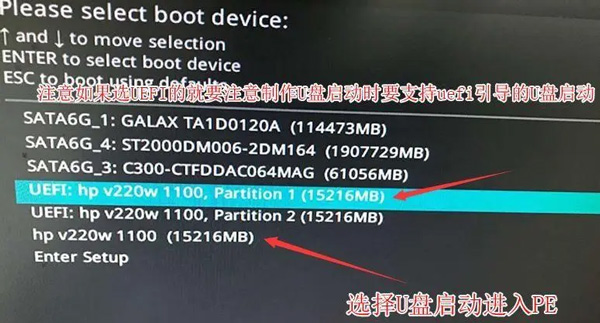
识别详细信息 :可以识别NAND芯片的控制器和处理技术等详细信息
查看设备状态:可以查看硬盘的分区信息,每个分区的总空间与剩余空间,SSD的未划分空间等,还有设备的所有可用属性的完整列表。
基准IOPS:可以查看基准IOPS,传输速度和随机存取时间等
查看设备信息 :可以查看主控与闪存信息
v16.09.09版本
-移除了对意外调试类的引用。
应用信息
同类热门
 WinToHDD
WinToHDD
 SSD Tweaker(SSD固态硬盘优化工具)
SSD Tweaker(SSD固态硬盘优化工具)
 iobit smartdefrag中文版
iobit smartdefrag中文版
 diskgenius免费版
diskgenius免费版
 Disk Savvy(硬盘分析工具)
Disk Savvy(硬盘分析工具)
 Intel SSD Toolbox(英特尔固态硬盘优化工具)
Intel SSD Toolbox(英特尔固态硬盘优化工具)
 WD Align Utility
WD Align Utility
 UltraDefrag中文版
UltraDefrag中文版
猜你喜欢
类似软件

sqlmap汉化版(sql注入渗透测试工具)14.44M2146人在用 sqlmap是由python开发的一个开放源码的sql注入渗透测试工具,其主要功能是扫描、发现并利用给定的URL的SQL注入漏洞。目前支持Access、mssql、mysql、oracle、postgresql多种数据库类型,采用四种独特的SQL注
查看
Dead Pixel Locator(显示器坏点测试软件)348K4027人在用 Dead Pixel Locator是一款免安装的LCD显示器坏点测试工具,通过显示纯色来协助肉眼查找显示器的坏点,内置白、黄、黑、绿等多种纯色测试方案,支持自设颜色调整,操纵简单,实用方便,可随身携带,有需求的朋友请下载。
查看
urwtest(U盘实际容量检测工具)39K4829人在用 urwtest官方版一款非常实用的SSD/U盘实际容量检测工具,中文名称:超级U盘/SSD读写可靠性测试工具,它可以有效进行U盘SSD读写可靠性测试以及U盘扩容测试,检测速度快,结果准,可帮助用户检测U盘是否虚标容量,功能非常实用,够帮助用户避免购
查看热门标签
网友评论0人参与,0条评论
最新排行

gparted(linux磁盘分区工具)571.79Mv1.7.0 GParted是一款linux下的功能非常强大的分区工具,与windows下的分区魔术师类似,操作和显示界面上也很相似。GParted可以方便的创建、删除分区,调整分区的大小和移动分区的位置。也可以用于调整分区已安装新操作系统、备份特定分区到另一块
查看
HDHacker(微型磁盘工具)313Kv1.6.5 HDHacker官方版是由Dimio自主开发的一款独立的微型磁盘工具,主要可用于保存,查看和还原MBR(来自物理驱动器), BootSector(来自逻辑驱动器)或任何指定的扇区(甚至可移动磁盘),例如:可以使用HDHacker来保存和恢复特定的启
查看
urwtest(U盘实际容量检测工具)39Kv1.8 urwtest官方版一款非常实用的SSD/U盘实际容量检测工具,中文名称:超级U盘/SSD读写可靠性测试工具,它可以有效进行U盘SSD读写可靠性测试以及U盘扩容测试,检测速度快,结果准,可帮助用户检测U盘是否虚标容量,功能非常实用,够帮助用户避免购
查看
My Disk Wiper(硬盘格式化工具)114Kv1.10官方版 My Disk Wiper是一款绿色免费,简单实用的硬盘格式化工具,它能够实现安全地删除硬盘驱动器,闪存驱动器和SD卡中的内容!只需轻轻一点,您就可以擦除并删除存储在其上的所有文件。文件被标准模式覆盖,不能被删除和恢复。为确保最大程度的隐私性,文件
查看
希捷硬盘修复工具绿色版360Kv5.10.6中文版 希捷硬盘修复工具是一款功能齐全、简单实用的硬盘维修工具,纯中文绿色版,完全免费,即下即用,能够帮助电脑维修人员轻松的对希捷硬盘进行维护。支持的功能包括读写串行ROM、备份固件、强制读写、查看AGE/PG、缓冲区地址读写、自动校准磁头、清空app c
查看
ntfsdos pro官方版478K ntfsdos pro是一个可以制作启动盘的工具,是由Winternals Software LP公司提供用于解决NTFS和FAT16、FAT32之间数据共享的问题,操作非常简单,运行在DOS下,能够装载NTFS分区,读写NTFS格式文件系统,所有
查看
Verarypt(磁盘加密软件)17.3Mv1.26.7官方版 Verarypt是一款专为系统虚拟盘所打造的安全加密程序,软件支持用户在文件中创建虚拟加密磁盘并将其安装为实际磁盘,有效的保护用户的隐私信息,完美支持随机加密采集,不断的连续进行数据加密,达到高强度加密磁盘的效果,同时Verarypt能将数据隐藏到
查看
hdd unlock wizard(硬盘解锁工具)2.59Mv4.2官方版 hdd unlock wizard是一款简单实用的,界面友好的硬盘解锁软件,它能够帮助用户轻松清除硬盘密码,包括用户和密码都可以去掉,支持IDE、SATA硬盘格式,并且此工具可以清除硬盘的User password和Master password,
查看
O&O Defrag Pro(磁盘碎片整理程序)40.34M32/64位 v16.0.151汉化绿色版 O&O Defrag Pro是目前windows平台上的一款专业的磁盘碎片整理程序,可以适用于一般电脑、工作站、服务器和高级服务器等各种电脑环境和系统中,能够支持几乎所有的文件系统:FAT16、FAT32、NTFS、NTFS5、FS(Enc
查看